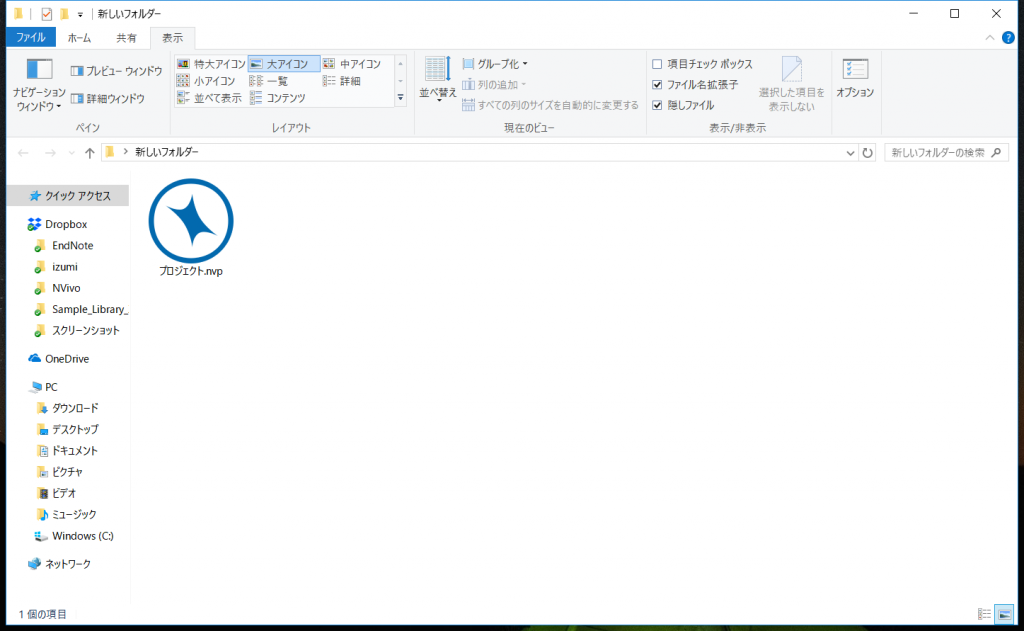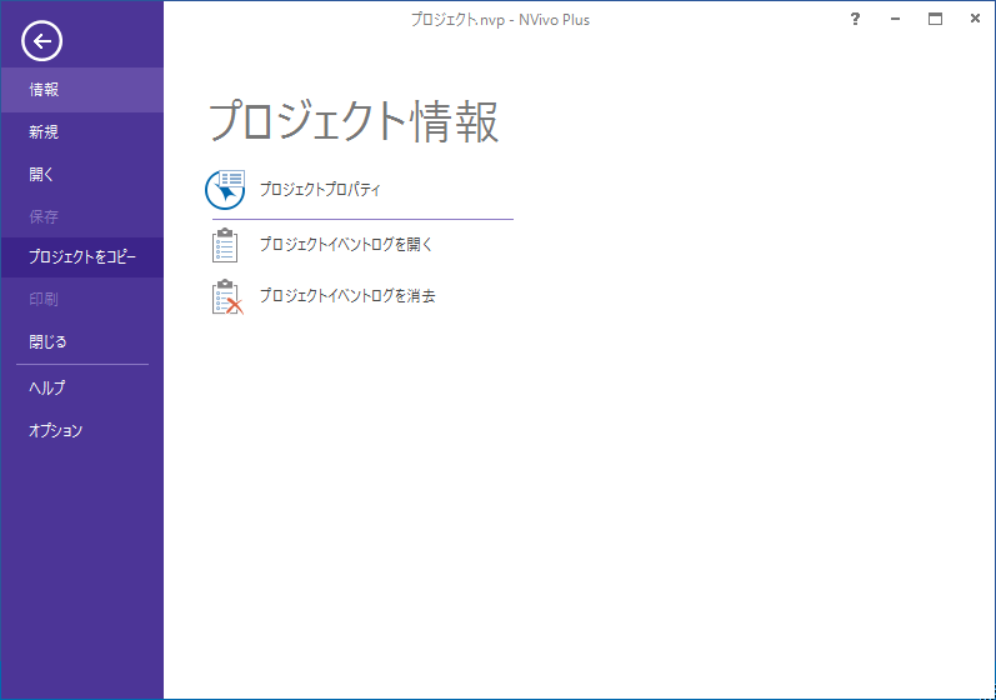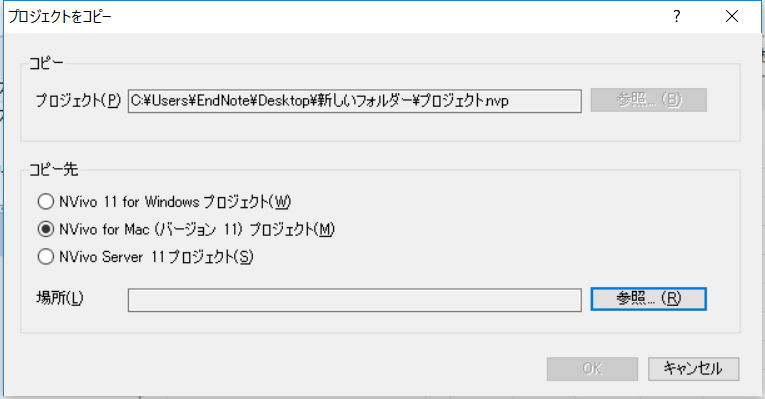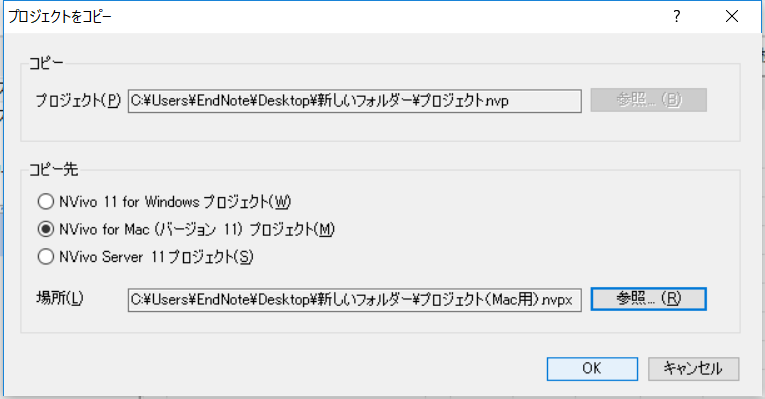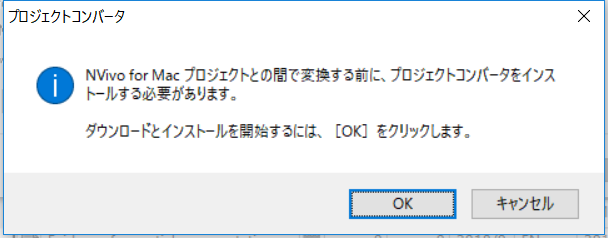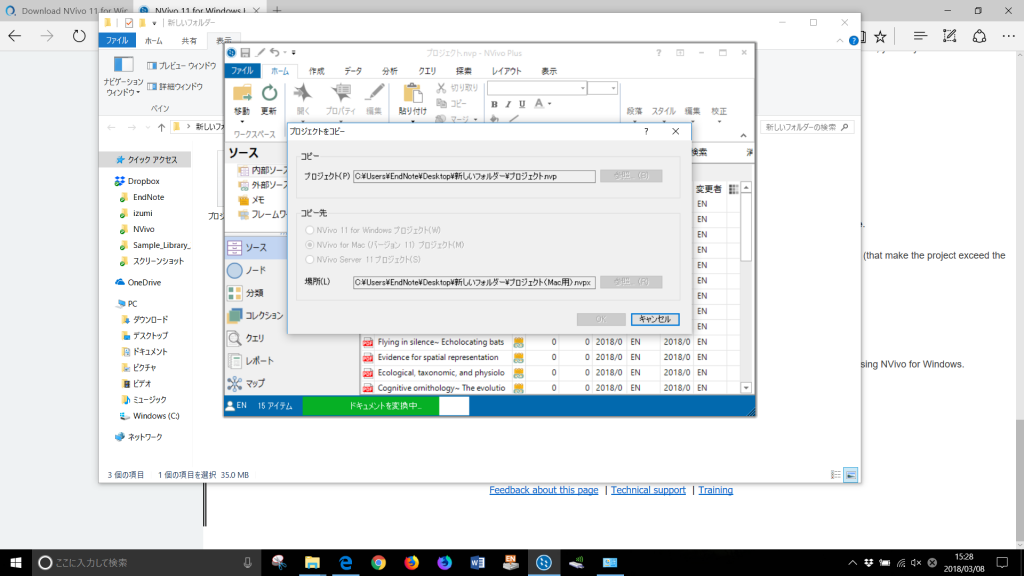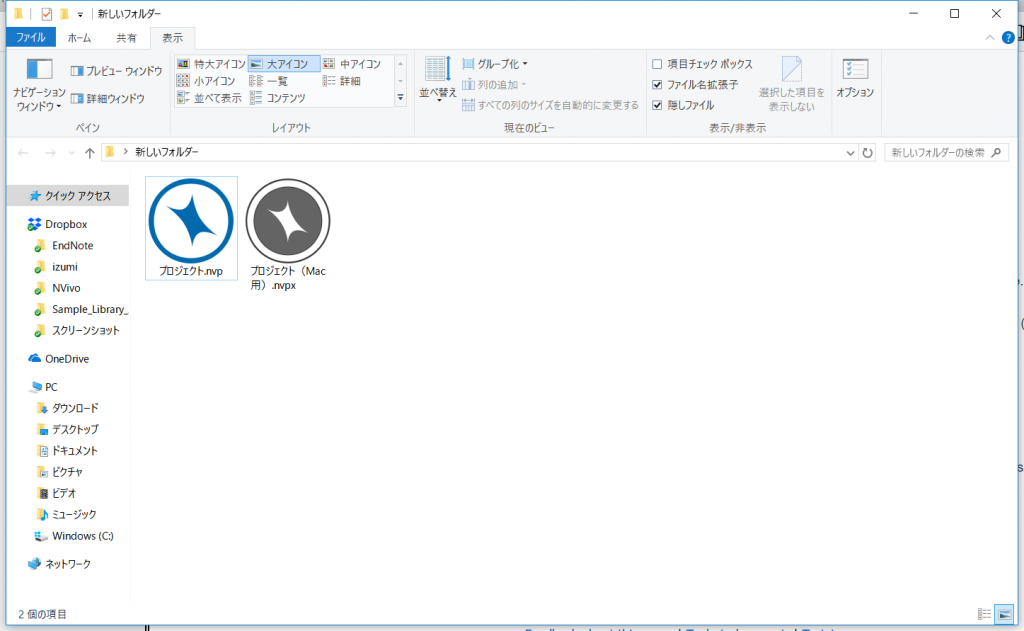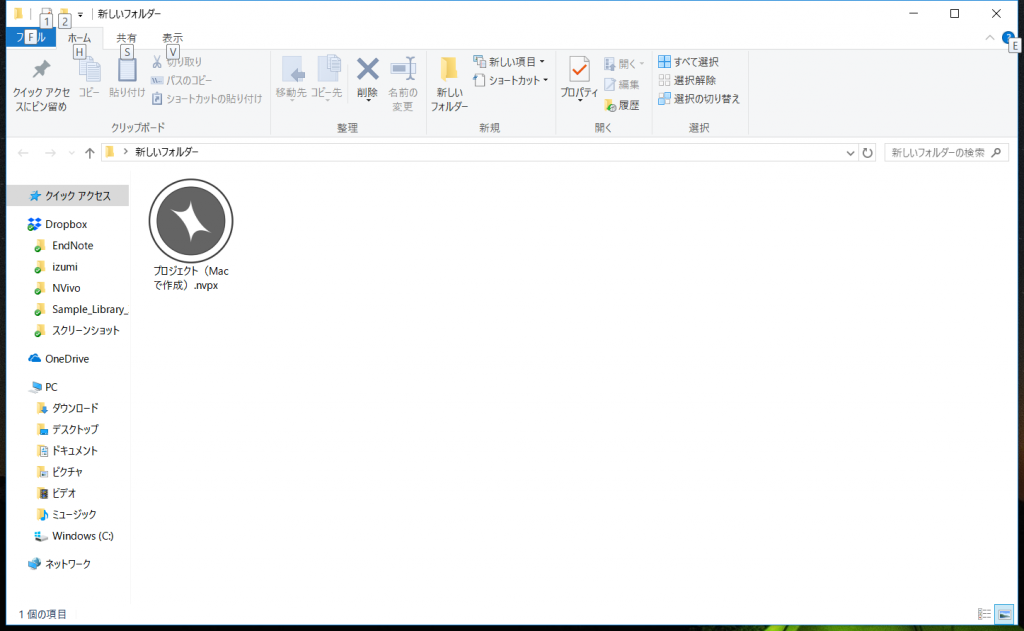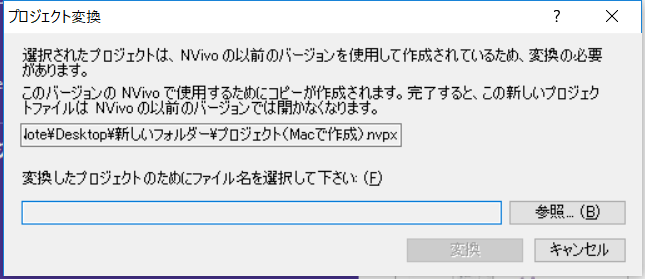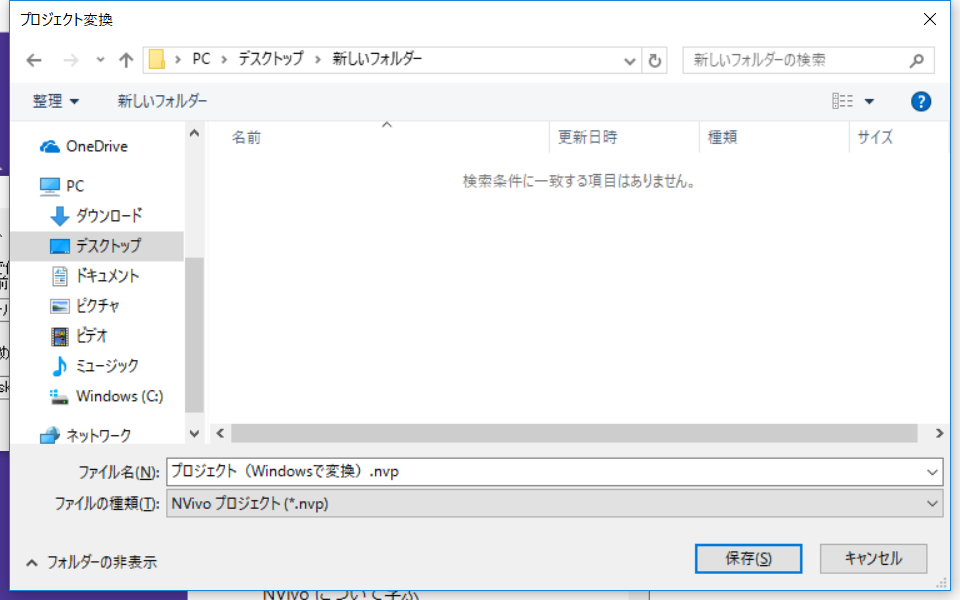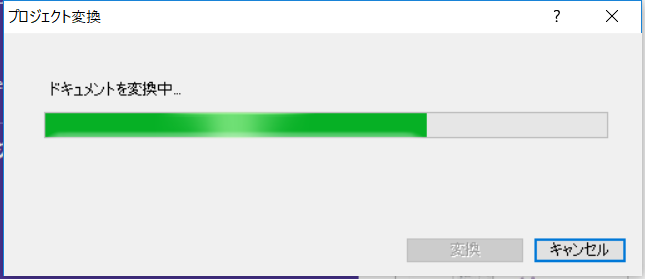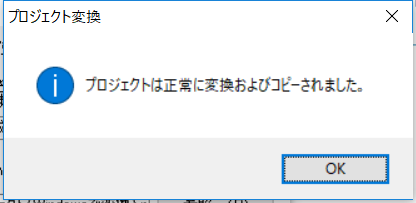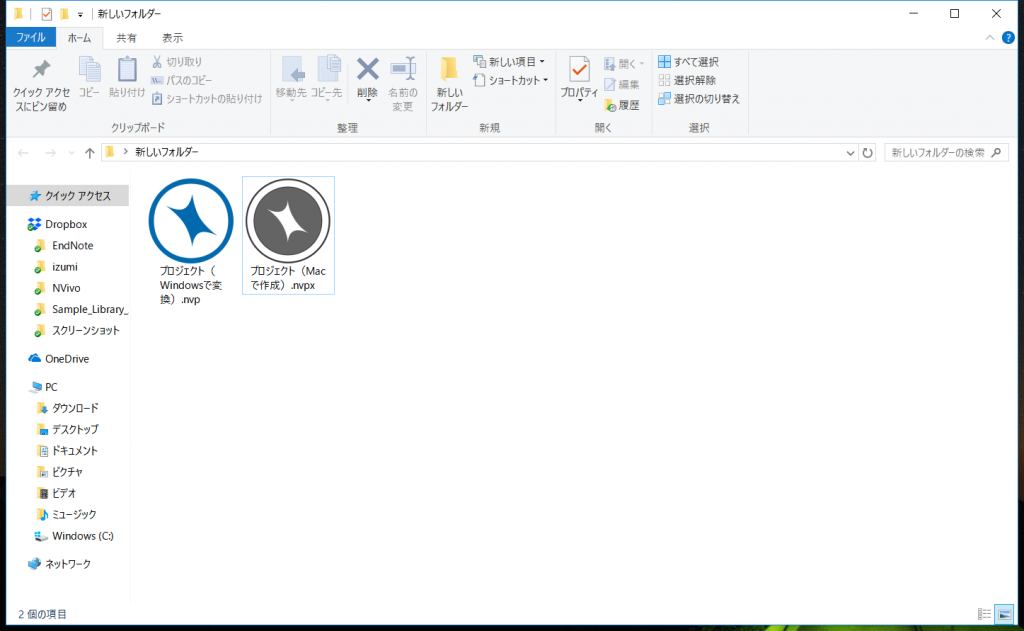作成したプロジェクトをWindowsとMacintoshの間で移動させる方法について
NVivo for WindowsとNVivo for Macどちらかで作成したプロジェクトを別のOSに移動して作業を継続する場合、ファイル形式の違いにより、そのまま開くことができません。そのため、各OSで変換作業を行う必要があります。
Windows → Macの場合
1.
変換したいプロジェクト(.nvp)を開き、ファイル→プロジェクトをコピーをクリック
2.
コピー先で「NVivo for Mac (バージョン 11) プロジェクト」を選択し、参照をクリック
3.
分かりやすい保存場所と名前を指定し、保存をクリック
4.
OKをクリックするとMac用変換プログラムであるプロジェクトコンバータのダウンロードが始まるのでOKをクリックし、ダウンロード完了と変換完了を待つ
※プロジェクトコンバータのダウンロードは初回1回のみです。
5.
作業完了の旨が表示されたらOKをクリック
6.
Mac用プロジェクト(.nvpx)が作成されるので、Macに移動させてNVivo for Macで開く
※元プロジェクトはそのまま維持されるため、バックアップとして保存しておくことをお勧めいたします。
Mac → Windowsの場合
1.
Macで作業を行ったプロジェクト(.nvpx)をWindowsに移動
2.
ダブルクリックするとNVivo for Windowsが起動し、変換が必要な旨が表示されるため、参照をクリックして分かりやすい場所と名前を指定
3.
変換をクリックすると作業が始まるため、完了を待つ
4.
作業完了の旨が表示されたらOKをクリック
5.
Windows用プロジェクト(.nvp)が作成されるので、NVivo 11 for Windowsではこちらを使用する
※元プロジェクトはそのまま維持されるため、バックアップとして保存しておくことをお勧めいたします。
注意
・WindowsとMac間を複数回移動する場合、この操作を毎回行う必要があります。
・NVivo 11 for Windows とNVivo for Mac (Version 11)間のプロジェクト変換では下記のような機能制限が確認されております。
– 片方で使用できない機能を使って編集されたデータは、その機能を使用できないエディションでは不可視となる。(例:一部クエリ)
– NVivo for Mac (Version 11)は参照リンク機能に対応していないため、Windowsで参照リンクを付与したソースをMacで変更してしまうと、参照リンクが削除される。
– 外部ソースは、OSの設計が異なるためディレクトリを再設定する必要がある。
このため、プロジェクト変換前にはプロジェクトのバックアップをお取りいただくことをお勧めいたします。
※本記事では、NVivo 11 for WindowsとNVivo for Mac (Version 11)間の移動方法について解説しています。バージョンにより移動方法が異なる場合がありますので、詳細は製品ヘルプをご覧ください。
参考資料:
製品ヘルプ(NVivo 11 for Windows)
http://help-nv11.qsrinternational.com/desktop/deep_concepts/work_with_your_projects_on_windows_or_mac.htm
製品ヘルプ(NVivo for Mac (Version 11))
http://help-nv11mac.qsrinternational.com/desktop/deep_concepts/work_with_your_projects_on_windows_or_mac.htm
関連記事
-

-
NVivoのアクティベーションができない場合の原因と対処法
NVivoのインストール後、アクティベーションができない場合は以下いずれかの原因が考えられます。
-

-
プロジェクトイベントログを使う
プロジェクト・イベントログは、プロジェクトファイルに加えられた変更を記録する機能です。この機能を使用
-
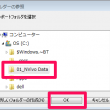
-
プロジェクトが見つからない? – ファイルの場所を設定する
NVivoを使っていると、ファイルの保存場所を指定することが度々あります。新規プロジェクトを作成する
-

-
パスワードでプロジェクトデータを保護する
プロジェクトを進めているときに属性情報や、機密情報が含まれてくる場合があります。そんな時はプロジェク
-

-
ワークスペースの画面レイアウトを変更する方法(上下⇔左右)
画面レイアウトのイメージ[/caption] ソースをプレビューする時に、ソース自体が縦長だ
-

-
ノードリファレンスの表示スピードを改善する(動作が重い場合の対処法)
NVivoで扱うデータ量が増加すると、ノードリファレンスを開く際に時間がかかる場合があります。この場
-

-
Windowsが日本語ユーザー名の場合、NCaptureのファイル(.nvcx)がインポートできない不具合の対処方法について
NVivo12でWindowsのアカウント名(ユーザー名)を日本語などの全角文字に設定していると、ウ
-

-
ナビゲーションビューの表示をカスタマイズ
NVivoの<ビゲーションビュー>表示を、好みに合わせて変更する方法をご紹介します。左下に「ソース」
-

-
NCaptureのボタンが見つからない-Internet Explore
インターネットエクスプローラをご利用中のお客さまから、NCapture アイコンが見つからないとご連
-

-
音声や動画のファイルをプロジェクトにインポートできない場合の対処法
音声や動画のファイルをプロジェクトにインポートできない場合の対処法 音声や動画のファイルをイン